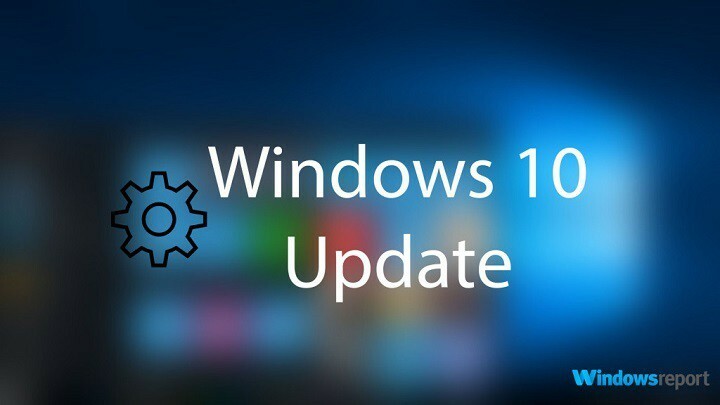Tento software udrží vaše ovladače v chodu, a tak vás ochrání před běžnými chybami počítače a selháním hardwaru. Zkontrolujte všechny své ovladače nyní ve 3 snadných krocích:
- Stáhněte si DriverFix (ověřený soubor ke stažení).
- Klepněte na Začni skenovat najít všechny problematické ovladače.
- Klepněte na Aktualizujte ovladače získat nové verze a zabránit poruchám systému.
- DriverFix byl stažen uživatelem 0 čtenáři tento měsíc.
Žádný vizuál vaší hry neznamená vůbec žádnou hru. Tento problém se bohužel objevil u mnoha uživatelů, kteří hrají prostřednictvím Nvidia GameStream.
Většina lidí se s tímto problémem setkala při spuštění hry Dark Souls III v tabletu Shield.
Uživatelé mají také přístup k ovládacím prvkům, ale je zde pouze černá obrazovka. Zvuk navíc funguje správně.
Naštěstí jsou k dispozici některá řešení k vyřešení tohoto problému a dnes vám ukážeme, jak vrátit vizuální zážitek zpět na Nvidia Gamestream.
Zde je návod, jak opravit černou obrazovku na GameStream
1. Přidat vzdálenou plochu
Přidání vzdálené plochy problém vyřeší u poměrně mnoha uživatelů. Metodu jsme popsali níže.
- Otevřeno GeForce Experience a vyberte Nastavení.
- Klikněte na Štít a vyberte GameStream.
- Vybrat Přidat a vyberte si hlavní pevný disk.
- Jít do Okna, a pak System32.
- Běh mstsc.exe.
2. Síla streamovat na Rozlišení 1080p60
Problém s videem obvykle řeší jiné rozlišení. Podle následujících pokynů vyzkoušejte toto řešení.
- Otevřete herní aplikaci Nvidia.
- Jít do Nastavení a vyberte Počítače GameStream.
- Vyberte svůj počítač a přejděte na Zobrazit pokročilé možnosti a klikněte na HQ.
- Změňte rozlišení na 1080p60.
3. Přeinstalujte GeForce Experience
Jednoduchá přeinstalování GeForceExperience může chybu odstranit. Následující kroky vám ukážou, jak přeinstalovat GFE.
- Odinstalujte GeForce Experience ze svého zařízení.
- Zavřete všechny služby a kontejnery Nvidia, které stále běží.
- Úplně odstraňte adresář Nvidia v části „C:> Program Files> NVIDIA Corporation“.
- Nainstalujte si nejnovější GeForce Experience.
Pokud znovu nainstalujete GeForce Experience, ovladač Nvidia to nijak neovlivní. Tato metoda je tedy bezpečná, protože nemá vliv na vaše řidiče.
Závěr
Nevidět nic v GameStream není žádná hra (doslova). Proto je důležité tento problém vyřešit. S našimi řešeními to můžete udělat co nejrychleji.
Přeinstalování GeForce Experience je lepší volbou, protože první dva se mohou ukázat jako neefektivní. Odstraněním a instalací programu tedy tuto chybu odstraníte.
Těmto problémům se navíc můžete vyhnout častou aktualizací grafického ovladače. Naučte se, jak to udělat pomocí našeho podrobný průvodce.
Případně můžete zkontrolovat tyto nástroje pro aktualizaci ovladačů aby váš počítač fungoval správně.
Vyřešilo naše řešení problém? Dejte nám vědět v sekci komentáře níže!
SOUVISEJÍCÍ ČLÁNKY, KTERÉ POTŘEBUJETE KONTROLOVAT:
- Grafická karta Nvidia nebyla detekována v systému Windows 10 [SNADNÉ ŘEŠENÍ]
- Nelze stáhnout ovladače Nvidia pro Windows 10 [TECHNICKÁ OPRAVA]
- Úplná oprava: Nelze otevřít ovládací panel Nvidia ve Windows 10